Hỗ trợ tư vấn
Tư vấn - Giải đáp - Hỗ trợ đặt tài liệu
Mua gói Pro để tải file trên Download.vn và trải nghiệm website không quảng cáo
Tìm hiểu thêm » Hỗ trợ qua ZaloTrang web chia sẻ video trực tuyến Youtube vừa cập nhật thêm tính năng mới, cho phép người dùng tạo những slideshow đơn giản chỉ với vài cú nhấn chuột. Khó có thể dễ dàng hơn với công nghệ làm slide ảnh online này của Youtube mà vẫn đảm bảo truyền tải được những thông điệp đầy ý nghĩa tới bạn bè và người thân yêu.
Tải YouTube miễn phí cho Android.
Tải YouTube miễn phí cho iOS.
Tải YouTube miễn phí cho Windows Phone.
Tính năng tạo slideshow của YouTube dễ sử dụng, phù hợp với mọi người dùng và không cần cài đặt. Hãy cùng theo dõi bài viết dưới đây để biết cách thực hiện nhé!
Bước 1: Đăng nhập vào Youtube, sau đó chọn Tải lên (Upload).
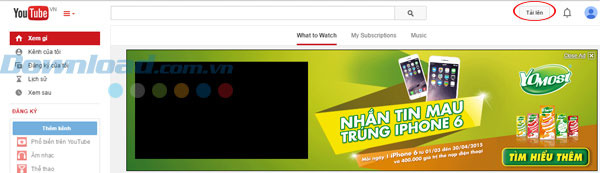
Bước 2: Khác với khi up video, để làm 1 slide ảnh trên Youtube, các bạn click vào Create ở phần Photo slideshow.
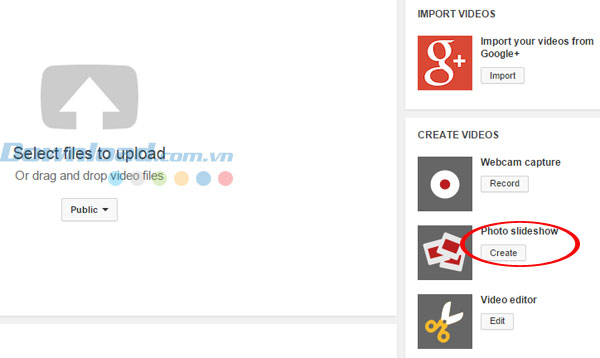
Bước 3: Vào tab Upload photos và bấm nút Select photos from your computer để tải lên những bức ảnh muốn dùng. Hoặc có thể kéo, thả những bức ảnh ấy vào trong ô vuông (hình bên dưới).
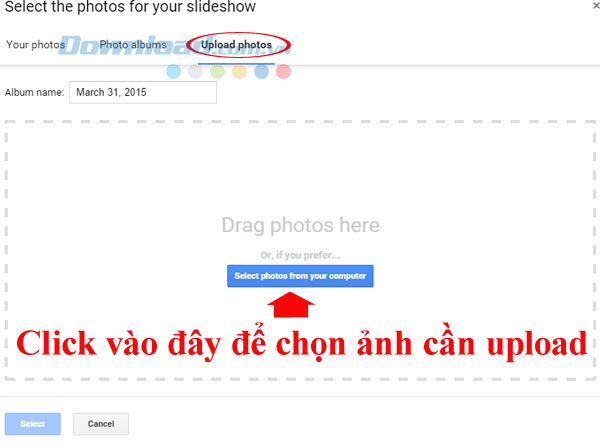
- Chờ một chút để Youtube tải lên những bức ảnh của bạn.
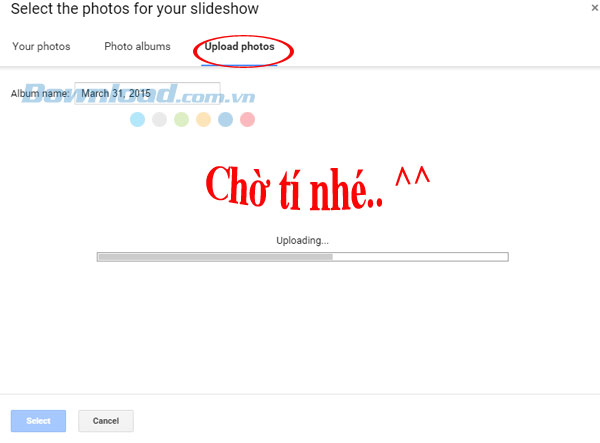
Bước 4: Nếu bạn băn khoăn, và muốn những bức ảnh sẽ xuất hiện theo thứ tự mình muốn thì ở bước này, chỉ cần kéo + thả để sắp xếp lại chúng. Sau đó ấn Next để tới bước tiếp theo.
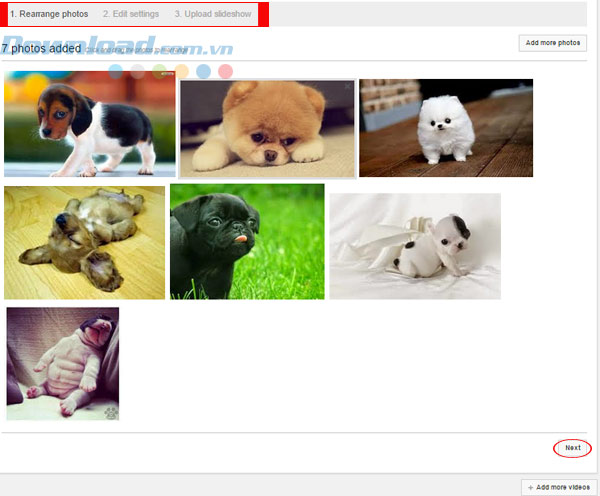
Bước 5: Đây là bước mà bạn có thể "tút" lại cho slide ảnh của mình long lanh, sinh động và hấp dẫn hơn, bằng cách chọn khoảng thời gian cho mỗi ảnh, hiệu ứng "zoom" xa gần, hiệu ứng chuyển cảnh, và chọn nhạc nền, rồi bấm Upload để bắt đầu tải lên YouTube.
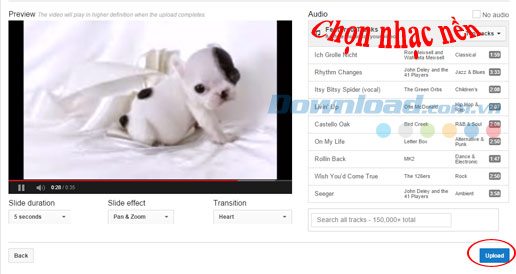
Trong khung chỉnh sửa, các bạn có thể thấy có 3 lựa chọn như sau:
- Slide duration: Khoảng thời gian mỗi ảnh hiển thị, được tính bằng giây.
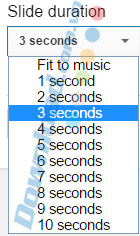
- Slide effect: Hiệu ứng "zoom" xa gần.
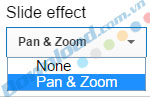
- Transition: Hiệu ứng khi chuyển cảnh. Với mỗi tùy chọn khác nhau, hiệu ứng sẽ khác nhau. Có nhiều lựa chọn để các bạn làm cho slide ảnh của mình sinh động và hấp dẫn hơn.
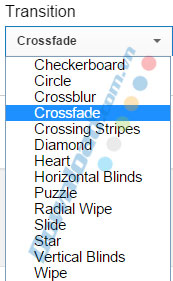
Bước 6: Sau khi click vào Upload, Youtube sẽ tự động xử lý thông tin. Các bạn chờ một chút để quá trình đó hoàn tất, sau đó nhấp vào Publish (Xuất bản).
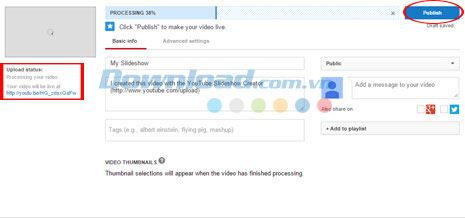
Sau khi kết thúc, sẽ có thông báo như dưới đây. Và đường link cho slide ảnh của các bạn sẽ xuất hiện. Nhấp vào để xem lại thành quả của mình, hoặc copy link đó và gửi cho bạn bè, người thân như một món quà mà bạn dành tặng cho họ. Hoặc cũng có thể click vào Return to editing để chỉnh sửa thêm nếu chưa vừa ý.

Vậy là chỉ với những thao tác rất đơn giản, các bạn đã có thể tự tạo cho mình một "tác phẩm nghệ thuật", một món quà đầy ý nghĩa và tình cảm dành cho những người thân yêu nhất. Ngoài ra, các bạn cũng có thể tham khảo bài viết về cách thiết kế ảnh trên InstaMag, Picasa hay PhotoWonder.
Chúc các bạn thành công!
Theo Nghị định 147/2024/ND-CP, bạn cần xác thực tài khoản trước khi sử dụng tính năng này. Chúng tôi sẽ gửi mã xác thực qua SMS hoặc Zalo tới số điện thoại mà bạn nhập dưới đây: